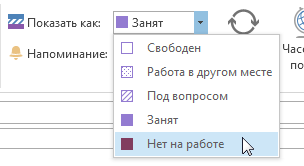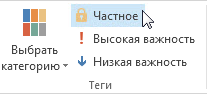Событие — это действие или мероприятие продолжительностью не менее 24 часов. Примерами мероприятий являются выставки, семинары и каникулы.
По умолчанию события и ежегодные события не блокируют календарь и показывают, что ваше время занято при просмотре другими людьми. Блок времени для события в течение всего дня обычно отображается как бесплатный.
Создание события
-
В календаре выберите Новая встреча.Вы также можете выбрать Новые элементы > событие в течение всего дня.
-
Введите описание в поле Тема и при необходимости добавьте расположение.
-
Используйте раскрывающийся список календаря рядом с пунктами Время начала и Время окончания , чтобы выбрать дату события. Чтобы превратить встречу в событие в течение всего дня, проверка поле Событие в течение всего дня.Примечание. Можно создать событие в течение всего дня, которое занимает несколько дней.
-
Чтобы указать пользователям, которые просматривают ваш календарь, что вы не на месте, а не бесплатно, в разделе Параметры ленты щелкните Нет на месте в списке Показать как .
-
По умолчанию события всего дня создаются с указанием напоминания, которое происходит за 0,5 дня до события. Это означает, что событие, установленное на 15 апреля, создаст напоминание 14 апреля в полдень. Если вы не хотите задавать напоминание, выберите Нет в раскрывающемся списке Напоминание .
-
Нажмите кнопку Сохранить и закрыть.
Задание повторяемости события
-
Откройте событие, которое требуется сделать повторяющимся.
-
В разделе Параметры ленты щелкните Повторение.
-
Выберите периодичность повторения события — ежедневно, еженедельно, ежемесячно, ежегодно — и уточните параметры выбранного периода.
-
Нажмите кнопку ОК, а затем — кнопку Сохранить и закрыть.
Придание событию статуса частного
ВMicrosoft 365 организации или организации Exchange другие пользователи в вашей организации могут просматривать сведения о вашем календаре. Пометка события в закрытом режиме скрывает эти сведения от всех, кроме вас и других пользователей в вашей организации, которым вы предоставили разрешения на чтение календаря или почтового ящика. Например, пометка события закрытого не будет скрывать его сведения от тех, у кого есть делегированный доступ к календарю или у кого есть разрешения "Отправить как" для почтового ящика.
-
Создайте или откройте событие, которые вы хотите сделать частным.
-
В разделе Теги ленты щелкните Приватный.
Важно: Если вы не хотите открывать доступ к деталям вашего события, контакта или задачи, не следует полагаться на функцию «Частное». Чтобы другие лица не могли прочесть записи, помеченные как личные, не предоставляйте им право на чтение ваших папок «Календарь», «Контакты» или «Задачи». Лицо, обладающее правом чтения ваших папок, сможет просматривать ваши личные записи, используя программные средства или другие приложения электронной почты. Используйте функцию «Частное» только в том случае, если доступом к вашим папкам обладают исключительно те, кому вы доверяете.